
Додавання звукових петель Apple Loops у GarageBand для iPhone
GarageBand включає набір звукових петель Apple Loops, які ви можете використовувати, щоб додавати барабанні ритми, бас-лінії, ритмічні партії та інші звуки до пісні. Звукові петлі містять музичні патерни, які можуть непомітно повторюватися знову і знову. Звукову петлю можна розширювати, щоб заповнити будь-який відрізок часу. Коли ви змінюєте темп або тональність пісні, звукові петлі Apple Loops також змінюються, щоб відповідати новому темпу або тональності.
Звукові петлі можна швидко знаходити в Оглядачі петель і попередньо прослуховувати їх, щоб вибрати ті, які потрібно застосувати в пісні. Ви можете позначати петлі обраними і використовувати їх як початкову точку для багатьох своїх пісень. Звукові петлі мають синє забарвлення, петлі Екранних інструментів зелені, а забарвлення петель Drummer жовте.
Ви можете завантажити пакети звуків, що містять петлі Apple Loops у Фонотеці.
Щоб відкрити Оглядач петель
Натисніть кнопку «Оглядач петель»
 на панелі керування. Кнопка «Оглядач петель» доступна лише на екрані Доріжок.
на панелі керування. Кнопка «Оглядач петель» доступна лише на екрані Доріжок.
Щоб шукати звукові петлі за ключовими словами
Для пошуку за інструментами: Торкніть «Інструмент», потім торкніть інструмент на сітці.
Для пошуку за жанром: Торкніть «Жанр», потім виберіть жанр зі списку.
Для пошуку за дескриптором: Торкніть «Дескриптори», потім виберіть один чи кілька дескрипторів зі списку. Дескриптори представлені у вигляді контрастних пар.
Список результатів показує звукові петлі, які відповідають критеріям вашого пошуку.
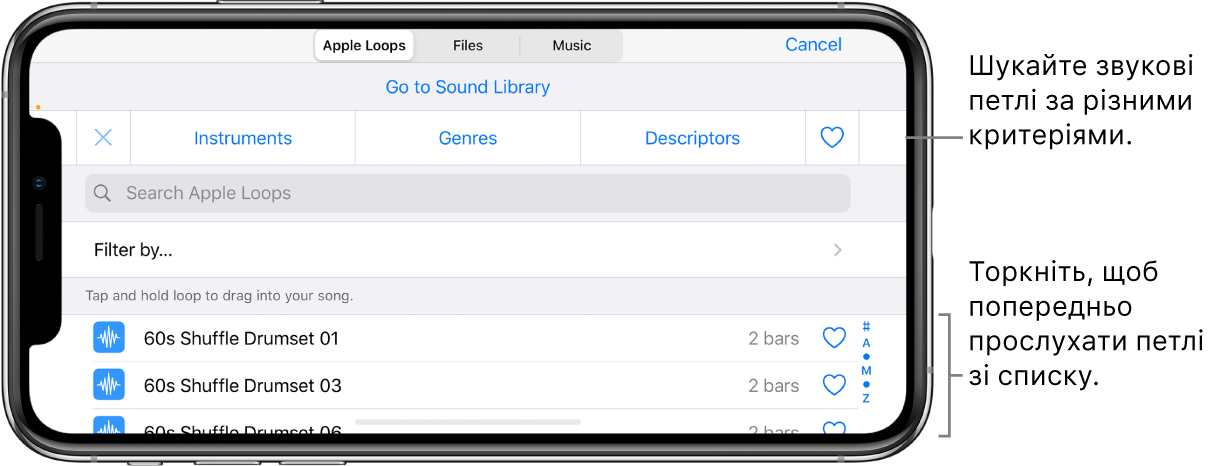
Можна обмежити результати пошуку, шукаючи за інструментами, жанрами і дескрипторами одночасно. У результатах відображаються тільки ті звукові петлі, які збігаються з усіма вибраними ключовими словами.
Щоб позначати петлі обраними і відкривати їх
Щоб позначити петлю обраною, торкніть кнопку «Обрані»
 для петлі у списку результатів пошуку.
для петлі у списку результатів пошуку.Для доступу до обраних петель, торкніть кнопку «Обрані» вгорі праворуч від Оглядача петель.
Щоб шукати звукові петлі за іменем
Торкніть поле пошуку вгорі Оглядача петель.
Введіть ім'я, яке потрібно шукати, а потім торкніть «Пошук» на клавіатурі.
Петлі, які збігаються, з'являться в списку результатів.
Щоб шукати звукові петлі за допомогою фільтрів
Торкніть «Фільтрувати за», а потім виконайте одну з наведених дій:
Торкніть «Пакет звуків», а потім виберіть один або кілька пакетів звуків.
Торкніть «Тип», потім виберіть «Звукові петлі», «MIDI-петлі» або «Петлі Drummer».
Торкніть «Лад», а потім торкніть режим ладу.
Торкніть Apple Loops у верхньому лівому куті для огляду відсіяних результатів в Оглядачі петель.
Щоб повернутися до Оглядача петель, торкніть «Скинути фільтр».
Щоб додати звукову петлю до пісні
Потягніть петлю вліво чи вправо, щоб побачити екран Доріжок, потім перетягніть її на пусту ділянку екрана Доріжок. Вирівняйте лівий край петлі з тактом або долею (на лінійці), з якої потрібно почати петлювання.
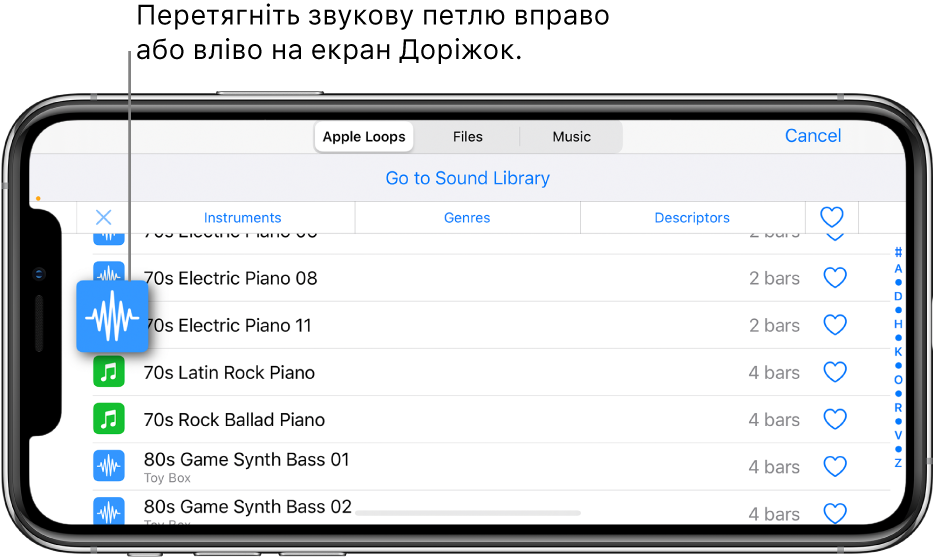
Звукова петля триває до кінця поточного фрагмента пісні або до початку наступного сегмента на доріжці.
Ви також можете перетягнути:
звукові петлі на доріжку Аудіозаписувача або Підсилювача
петлі Drummer на доріжку Drummer того самого барабанщика
петлі Екранного інструмента на доріжку, що використовує той самий Екранний інструмент
Звукова петля заміняє будь-який наявний сегмент у тій самій частині доріжки.
Щоб попередньо прослухати звукову петлю
Торкніть петлю в списку результатів.
Торкніть петлю ще раз, щоб зупинити прослуховування, або торкніть іншу петлю.
Щоб скинути список ключових слів в Оглядачі петель
Торкніть «Скинути».
Усі списки ключових слів буде видалено. Тепер можете вибрати нове ключове слово.